Управление на екипи
Бележка
Ако сте активирали режима само за Унифициран интерфейс, преди да използвате процедурите в тази статия, направете следното:
- Изберете Настройки (
 ) в лентата за навигация.
) в лентата за навигация. - Изберете Разширени настройки.
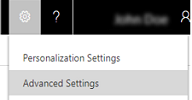
Използването на екипи в Dynamics 365 Customer Engagement (on-premises) не е задължително. Въпреки това екипите осигуряват лесен начин да споделяте бизнес цели и ви позволяват да работите съвместно с други хора от различни бизнес единици. Въпреки че един екип принадлежи към една бизнес единица, той може да включва потребители от други бизнес единици. Можете да свържете един потребител с повече от един екип.
Можете да използвате три типа екипи:
Екипът на собственика притежава записи и има роли за защита, присвоени на екипа. Привилегиите на екипа се определят от тези права за достъп. В допълнение към привилегиите, предоставени от екипа, членовете на екипа имат привилегии, определени от техните индивидуални права за достъп и от ролите им в други екипи, в които те членуват. Екипът има пълни права за достъп върху записите, които притежава. Членовете на екипа се добавят ръчно към екипа на собственика.
Екипът за достъп не притежава записи и няма права за достъп, присвоени на екипа. Членовете на екипа имат привилегии, определени от техните индивидуални права за достъп и от ролите им в други екипи, в които те членуват. Записите се споделят с екип за достъп и на екипа се предоставят права на достъп до записите, като например права за четене, записване или добавяне.
Притежаващ екип или достъпващ екип?
Типът екип, който избирате, зависи от целите, естеството на проекта и дори от размера на вашата организация. Има няколко насоки, които можете да използвате при избора на типа на екипа.
Кога да използвате притежаващи екипи
- Правилата на вашата организация изискват записите да могат да бъдат собственост на обекти, различни от потребители, като например обекта екип.
- Броят на екипите е известен по време на проектирането на вашата Customer Engagement (on-premises) система
- Изисква се ежедневно отчитане на напредъка от притежаващите екипи.
Кога да използвате достъпващи екипи
- Екипите динамично се формират и се разпускат. Това обикновено се случва, ако не са предвидени ясни критерии за определяне на екипите, като установена територия, продукт или обем.
- Броят на екипите не е известен по време на проектирането на вашата Customer Engagement (on-premises) система.
- Членовете на екипа се нуждаят от различни права за достъп върху записите. Можете да споделяте запис с няколко достъпващи екипа, като на всеки екип предоставите различни права на достъп до записа. Например, на един екип се предоставят права за достъп за четене на потенциалния клиент, а на друг екип – права за четене, запис и споделяне на същия потенциален клиент.
- Уникален набор от потребители изисква достъп до единичен запис, без да има право на собственост върху записа.
Общо за всички типове екипи
Кой може да създава екипи?
Всеки, който има привилегии за създаване, четене, актуализиране (запис), изтриване (CRUD) на екипа, може да създаде всеки от типовете екипи.
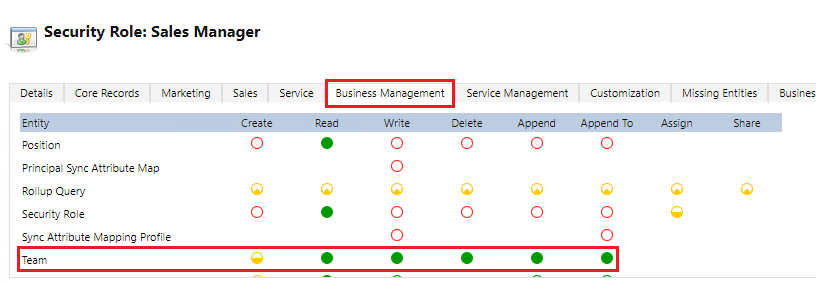
Добавяне на администратор на екип
Когато създавате екип, трябва да добавите Администратор на екип с роля на защита, който има привилегия за четене към обекта на екип. Отидете в Настройки Екипи>за защита>и изберете екип, за да влезете в администратора на екипа.
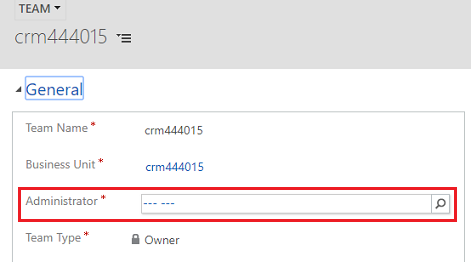
Какви наследствени привилегии имат администраторите на екипи?
Администраторите на екипи имат достъп до записи, притежавани от екипа. Администраторите на екипи не е необходимо да бъдат добавяни в екип и не се показват като член на екипа.
За екипите собственици
Екипът собственик може да притежава един или повече записи. За да направите един екип собственик на записа, трябва да присвоите записа към екипа.
Въпреки че екипите предоставят достъп до група потребители, все пак трябва да свържете отделните потребители с права за достъп, които дават привилегиите, от които се нуждаят, за създаване, актуализиране или изтриване на записи, притежавани от потребителя. Тези привилегии не могат да се прилагат чрез присвояване на права за достъп към екип и след това добавяне на потребителя към този екип.
Ако един екип собственик не притежава записи и няма присвоени права за достъп на екип, той може да се преобразува в достъпващ екип. Това е еднопосочно преобразуване. Не можете да конвертирате екипа обратно към екипа собственик. По време на преобразуването се заличават всички опашки и пощенски кутии, свързана с екипа. Когато създавате екип в уеб приложението, трябва да изберете типа на екипа Собственик.
За повече информация вижте Присвояване на запис на потребител или екип.
Създаване на екип на собственик
Уверете се, че имате права за достъп на системен администратор, мениджър по продажби, вицепрезидент по продажби, вицепрезидент по маркетинг, главен изпълнителен директор или еквивалентни разрешения.
Проверка на ролята ви на защита:
- Следвайте стъпките в Преглед на потребителския ви профил.
- Нямате правилните разрешения? Свържете се със своя системен администратор.
Отидете в Настройки>Сигурност. В Microsoft Dynamics 365 for Outlook отидете на Настройки>за защита> на системата.
Изберете Екипи.
В лентата с инструменти Действия изберете бутона Създай .
Въведете име на екипа.
Изберете бизнес единица.
Въведете администратор.
Изберете Собственик в Тип екип.
Попълнете други задължителни полета и след това изберете Запиши.
Ако не изберете бизнес единицата, към която ще принадлежи екипа, по подразбиране се избира основната бизнес единица. Основната бизнес единица е първата бизнес единица, създадена за една организация.
Редактиране на екип на собственик
Уверете се, че имате права за достъп на системен администратор, мениджър по продажби, вицепрезидент по продажби, вицепрезидент по маркетинг, главен изпълнителен директор или еквивалентни разрешения.
Проверка на ролята ви на защита:
- Следвайте стъпките в Преглед на потребителския ви профил.
- Нямате правилните разрешения? Свържете се със своя системен администратор.
Отидете в Настройки>Сигурност. Влезте Dynamics 365 for Outlook, отидете на Настройки>Защита> на системата.
Изберете Екипи.
В падащия списък Екипи изберете Всички отбори на собственици или друг подходящ изглед.
В мрежата изберете екипа, който искате да редактирате.
В лентата с инструменти Действия изберете Редактиране, променете желаните полета и след това изберете Запиши.
За достъпващите екипи и шаблоните за екип
Можете да създадете екип за достъп ръчно, като изберете типа на екипа Access, или да оставите системата да създаде и управлява екип за достъп вместо вас. Когато създавате достъпващ екип, можете да споделите няколко записа с екипа.
Управляван от системата екип за достъп се създава за конкретен запис, като други записи не могат да бъдат споделени с този екип. Трябва да предоставяте шаблон на екип, който системата използва за създаване на екипа. В този шаблон дефинирате типа на обекта и правата на достъп до записа, които да се предоставят на членовете на екипа, когато екипът се създаде.
Шаблонът за екип се показва на всички формуляри на запис за указания обект като списък. Когато добавяте първия потребител в списъка, се създава действителният достъпващ екип за този запис. Можете да добавяте и премахвате членове в екипа чрез този списък. Шаблонът за екип се прилага за записите на зададения тип обект и свързаните с него обекти, съгласно правилата за каскадно подреждане. За да дадете на членовете на екипа различен достъп до записа, можете да предоставите няколко шаблона за екип, като всеки шаблон задава различни права на достъп.
Например можете да създадете шаблон за екип за обекта потенциален клиент с право на достъп за четене, което позволява на членовете на екипа да виждат указания потенциален клиент. За друг екип, който изисква по-голям достъп до същия потенциален клиент, можете да създадете шаблон за екип с права за четене, писане, споделяне и други права за достъп. За да бъде добавен към екипа даден потребител, нивото му на достъп до посочения в шаблона обект трябва да е най-малко Базово (Потребител) Четене.
Поради родителската релация между шаблона за екип и управлявания от системата достъпващ екип, когато изтриете шаблон, всички екипи, свързани с шаблона, се изтриват съгласно правилата за каскадно подреждане. Ако промените правата за достъп на шаблона за екип, промените се прилагат само към новите създавани автоматично (управлявани от системата) достъпващи екипи. Съществуващите екипи не са засегнати.
Бележка
Потребителят трябва да има достатъчно привилегии, за да се присъедини към даден екип за достъп. Например, ако екипът за достъп има права за достъп за изтриване на акаунт, потребителят трябва да има привилегията за изтриване в обекта „Акаунт“, за да се присъедини към екипа. Ако се опитате да добавите потребител с недостатъчно привилегии, ще видите това съобщение за грешка: „Не може да добавите потребител към екипа за достъп, защото потребителят няма нужните привилегии в обекта.“
За инструкции стъпка по стъпка как да създадете шаблон на екип и да добавите формуляра на обекта, вижте Създаване на шаблон на екип и добавяне към формуляр на обект
Настройки за максимални стойности за управлявани от системата достъпващи екипи
Максималният брой екипни шаблони, които можете да създадете за обект, е зададен в настройката за MaxAutoCreatedAccessTeamsPerEntity внедряване. Стойността по подразбиране е 2. Максималният брой обекти, които можете да разрешите за автоматично създадени екипи за достъп, е посочен в настройката за MaxEntitiesEnabledForAutoCreatedAccessTeams внедряване. Стойността по подразбиране е 5. Можете да използвате командата Set-CrmSettingWindows PowerShell, за да актуализирате тази стойност.
Вижте също
Управление на защитата, потребителите и екипите
Създаване на шаблон на екип и добавяне към формуляр на обект
За шаблоните на екипи
Отпечатване на потенциални клиенти, оферти и други записи
Добавяне на екипи или потребители към профил за защита на поле
За шаблоните на екипи
Изтегляне: Достъп до Teams в Microsoft Dynamics CRM
Изтегляне: Мащабируемо моделиране на сигурността с Microsoft Dynamics CRM
Поведение на релация на обект